Port Yönlendirme ile Nintendo Switch'te NAT Tip A Nasıl Elde Edilir
Nintendo Switch | Port Yönlendirmede NAT Tip A Nasıl Alınır Nintendo Switch’inizde bir NAT Tip A olması çevrimiçi oyun deneyiminizi büyük ölçüde …
Makaleyi Okuyun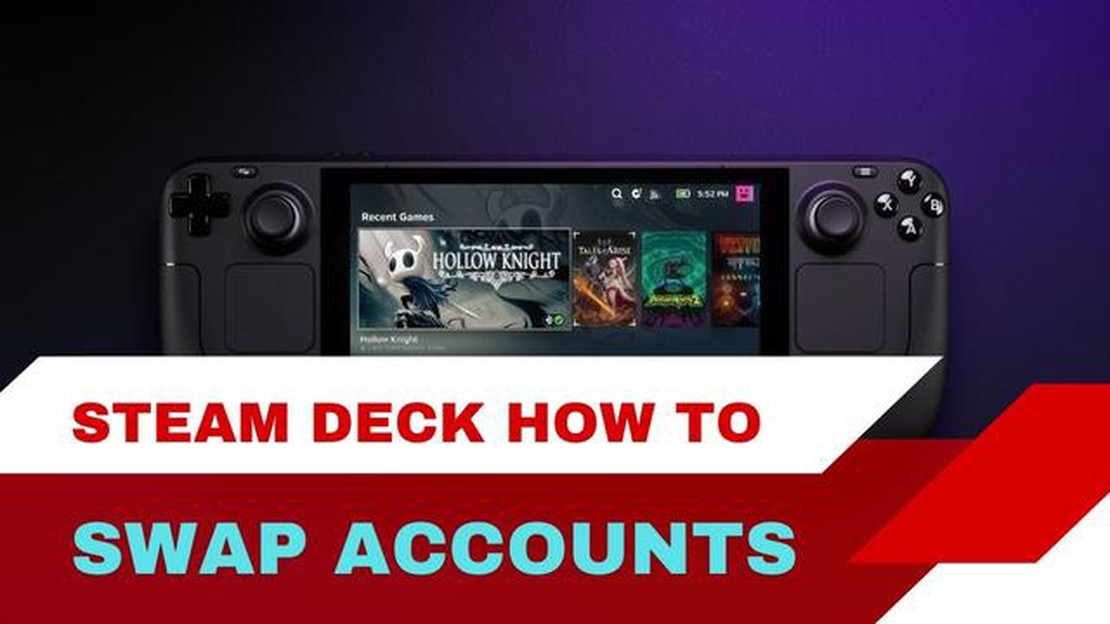
Yeni Steam Deck’inizde oyun oynamaya başlamaya hazır mısınız? Başlamak için Steam hesabınızı cihaza eklemeniz gerekecek. Hesabınızı eklemek sadece birkaç adım gerektiren basit bir işlemdir. Bu adım adım kılavuzda, Steam Deck’e bir hesap ekleme sürecinde size yol göstereceğiz, böylece hemen oyun oynamaya başlayabilirsiniz.
Adım 1: Steam Deck’inizi açın ve tamamen açılmasını bekleyin. Açıldıktan sonra, kurulum ekranı ile karşılaşacaksınız.
Adım 2: “Hesap Ekle” seçeneğine gitmek için Steam Deck üzerindeki dokunmatik ekranı veya D-pad’i kullanın. Bu seçenek kurulum ekranında belirgin bir şekilde görüntülenecektir.
3. Adım: “Hesap Ekle” seçeneğini seçtiğinizde, Steam hesabı kimlik bilgilerinizi girmeniz istenecektir. Bu, Steam kullanıcı adınızı ve şifrenizi içerir. Hesabınızı başarıyla eklemek için bu bilgileri doğru girdiğinizden emin olun.
4. Adım: Hesap kimlik bilgilerinizi girdikten sonra “Oturum Aç” düğmesine tıklayın. Steam Deck daha sonra internete bağlanacak ve hesap bilgilerinizi doğrulayacaktır. Bu birkaç dakika sürebilir, bu yüzden sabırlı olun.
5. Adım: Hesabınız doğrulandıktan sonra, Steam Deck’in ana menüsüne yönlendirileceksiniz. Buradan oyunlarınızı seçebilir, mağazaya göz atabilir ve tıpkı geleneksel bir bilgisayarda yaptığınız gibi Steam’in tüm özelliklerine erişebilirsiniz.
İşte bu kadar! Steam hesabınızı Steam Deck’e başarıyla eklediniz. Artık bu güçlü el cihazıyla hareket halindeyken oyun oynamaya hazırsınız. Keyfini çıkarın!
Profesyonel İpucu: Birden fazla Steam hesabınız varsa, Steam Deck’te bunlar arasında kolayca geçiş yapabilirsiniz. Sadece ana menüdeki “Hesap” veya “Profil” bölümüne gidin ve kullanmak istediğiniz hesabı seçin. Bu, Steam Deck’i arkadaşlarınızla veya aile üyelerinizle paylaşmanızı kolaylaştırır.
Steam Güvertenize bir hesap eklemek basit bir işlemdir. İster mevcut hesabınızı eklemek ister yeni bir hesap oluşturmak isteyin, sadece bu basit adımları izleyin:
Ayrıca Okuyun: PS4 hesabı nasıl silinir: adım adım talimatlar
Steam Deck’inize bir hesap eklemek oyun kütüphanenize, başarımlarınıza, arkadaş listenize ve diğer Steam özelliklerine erişmenizi sağlar. İster cihazı başkalarıyla paylaşın ister farklı amaçlar için ayrı hesaplara sahip olmak isteyin, bir hesap eklemek hızlı ve kolay bir işlemdir.
Steam Deck arayüzüne erişmek için aşağıdaki adımları izleyin:
Alternatif olarak, aşağıdaki adımları izleyerek Steam Deck arayüzüne erişebilirsiniz:
Steam Deck arayüzüne erişirken, başparmak çubukları, D-pad, düğmeler ve dokunmatik yüzey gibi yerleşik kontrolleri kullanarak çeşitli menüler ve seçenekler arasında gezinebileceksiniz. Oyun kütüphanenize kolayca göz atabilir, Steam Mağazasına erişebilir, oyunları güncelleyebilir ve oyunları doğrudan arayüzden başlatabilirsiniz.
Buna ek olarak, ayarları yaparak, oyun kütüphanenizi düzenleyerek ve favori oyunlarınız için kısayollar oluşturarak arayüzü özelleştirebilirsiniz. Steam Deck arayüzü kullanıcı dostu bir deneyim sunarak hareket halindeyken gezinmeyi ve oyun deneyiminizin tadını çıkarmayı kolaylaştırır.
Steam Deck’te bulunan tüm özelliklerden ve oyunlardan yararlanmaya başlamak için yeni bir hesap oluşturmanız gerekir. İşlem basit ve anlaşılırdır.
Ayrıca Okuyun: Kablolu Yayın Olmadan HGTV Canlı Yayın Nasıl Yapılır
Artık Steam Deck’te bulunan geniş oyun kütüphanesini keşfetmeye ve oyun deneyiminizden en iyi şekilde yararlanmaya hazırsınız. İyi eğlenceler!
Steam Deck, Valve Corporation tarafından üretilen ve kullanıcıların hareket halindeyken PC oyunları oynamasına olanak tanıyan bir el oyun cihazıdır.
Steam Deck’e bir hesap eklemek için Ayarlar menüsüne gitmeniz, “Hesaplar “ı seçmeniz ve ardından “Hesap Ekle” seçeneğini seçmeniz gerekir. Buradan, mevcut bir Steam hesabıyla giriş yapabilir veya yeni bir hesap oluşturabilirsiniz.
Evet, Steam Deck’te birden fazla hesabınız olabilir. Daha önce bahsedilen aynı adımları izleyerek ek hesaplar ekleyebilirsiniz.
Steam Deck’e başka bir hesap eklemek istemenizin birkaç nedeni olabilir. Belki iş ve kişisel oyun için ayrı bir hesaba sahip olmak istiyorsunuz veya cihazı kendi hesabı olan başka biriyle paylaşmak istiyorsunuz.
Şu an itibarıyla Steam Deck’e hesap ekleme konusunda belirli bir kısıtlama bulunmamaktadır. Ancak, aynı anda yalnızca bir hesabınızın aktif olabileceğini unutmamak önemlidir.
Steam Deck, Valve Corporation tarafından geliştirilen bir el oyun cihazıdır. Kullanıcıların en sevdikleri PC oyunlarını hareket halindeyken oynamalarına olanak tanır.
Nintendo Switch | Port Yönlendirmede NAT Tip A Nasıl Alınır Nintendo Switch’inizde bir NAT Tip A olması çevrimiçi oyun deneyiminizi büyük ölçüde …
Makaleyi OkuyunXbox Series X’te Minecraft Dungeons Bağlantı Hatası Nasıl Giderilir Xbox Series X kullanıcısıysanız ve Minecraft Dungeons oynamayı seviyorsanız, bir …
Makaleyi OkuyunXbox One’da Bir Partiye Katıldıktan Sonra Arkadaşlarınızı Duyamama Sorunu Nasıl Giderilir Xbox One parti sohbetinde arkadaşlarınızı duymakta sorun …
Makaleyi OkuyunGalaxy Note10 şarj olmuyor | kablo şarjı çalışmıyor nasıl düzeltilir Şarj olmayı reddeden bir akıllı telefona sahip olmak, özellikle de günlük …
Makaleyi OkuyunDisney Plus Dil Değiştirmeye Devam Ediyor Sorunu Nasıl Çözülür Disney Plus uygulamasının en sevdiğiniz film ve şovların dilini sürekli değiştirmesi …
Makaleyi OkuyunXbox Series S’de 0x87dd0013 Hatası Nasıl Çözülür ve Sorunsuz Oyun Deneyiminin Keyfi Nasıl Çıkarılır Oyun oynarken Xbox Series S’inizde 0x87dd0013 hata …
Makaleyi Okuyun